如何更換 Ubuntu 系統的 GDM 登錄界面背景
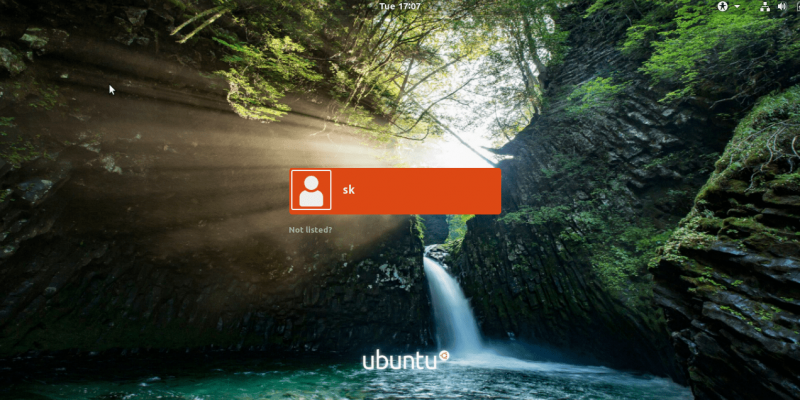
Ubuntu 18.04 LTS 桌面系統在登錄、鎖屏和解鎖狀態下,我們會看到一個純紫色的背景。它是 GDM( GNOME 顯示管理器 )從 ubuntu 17.04 版本開始使用的默認背景。有一些人可能會不喜歡這個純色的背景,想換一個酷一點、更吸睛的!如果是這樣,你找對地方了。這篇短文將會告訴你如何更換 Ubuntu 18.04 LTS 的 GDM 登錄界面的背景。
更換 Ubuntu 的登錄界面背景
這是 Ubuntu 18.04 LTS 桌面系統默認的登錄界面。
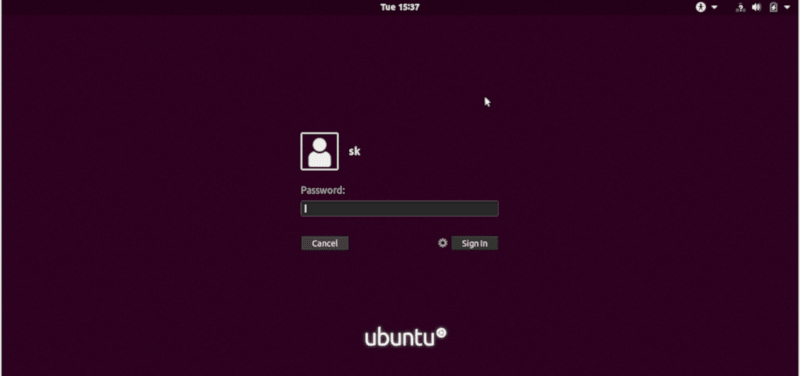
不管你喜歡與否,你總是會不經意在登錄、解屏/鎖屏的時面對它。別擔心!你可以隨便更換一個你喜歡的圖片。
在 Ubuntu 上更換桌面壁紙和用戶的資料圖像不難。我們可以點擊滑鼠就搞定了。但更換解屏/鎖屏的背景則需要修改文件 ubuntu.css,它位於 /usr/share/gnome-shell/theme。
修改這個文件之前,最好備份一下它。這樣我們可以避免出現問題時可以恢復它。
$ sudo cp /usr/share/gnome-shell/theme/ubuntu.css /usr/share/gnome-shell/theme/ubuntu.css.bak修改文件 ubuntu.css:
$ sudo nano /usr/share/gnome-shell/theme/ubuntu.css在文件中找到關鍵字 lockDialogGroup,如下行:
#lockDialogGroup {
background: #2c001e url(resource:///org/gnome/shell/theme/noise-texture.png);
background-repeat: repeat;
}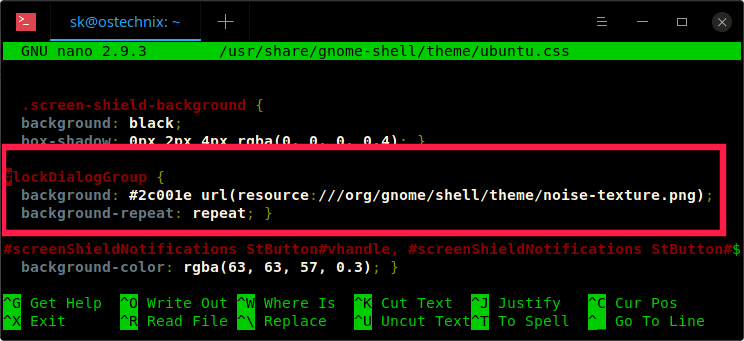
可以看到,GDM 默認登錄的背景圖片是 noise-texture.png。
現在修改為你自己的圖片路徑。也可以選擇 .jpg 或 .png 格式的文件,兩種格式的圖片文件都是支持的。修改完成後的文件內容如下:
#lockDialogGroup {
background: #2c001e url(file:///home/sk/image.png);
background-repeat: no-repeat;
background-size: cover;
background-position: center;
}請注意 ubuntu.css 文件里這個關鍵字的修改,我把修改點加粗了。
你可能注意到,我把原來的 ... url(resource:///org/gnome/shell/theme/noise-texture.png); 修改為 ... url(file:///home/sk/image.png);。也就是說,你可以把 ... url(resource ... 修改為 .. url(file ...。
同時,你可以把參數 background-repeat: 的值 repeat 修改為 no-repeat,並增加另外兩行。你可以直接複製上面幾行的修改到你的 ubuntu.css 文件,對應的修改為你的圖片路徑。
修改完成後,保存和關閉此文件。然後系統重啟生效。
下面是 GDM 登錄界面的最新背景圖片:
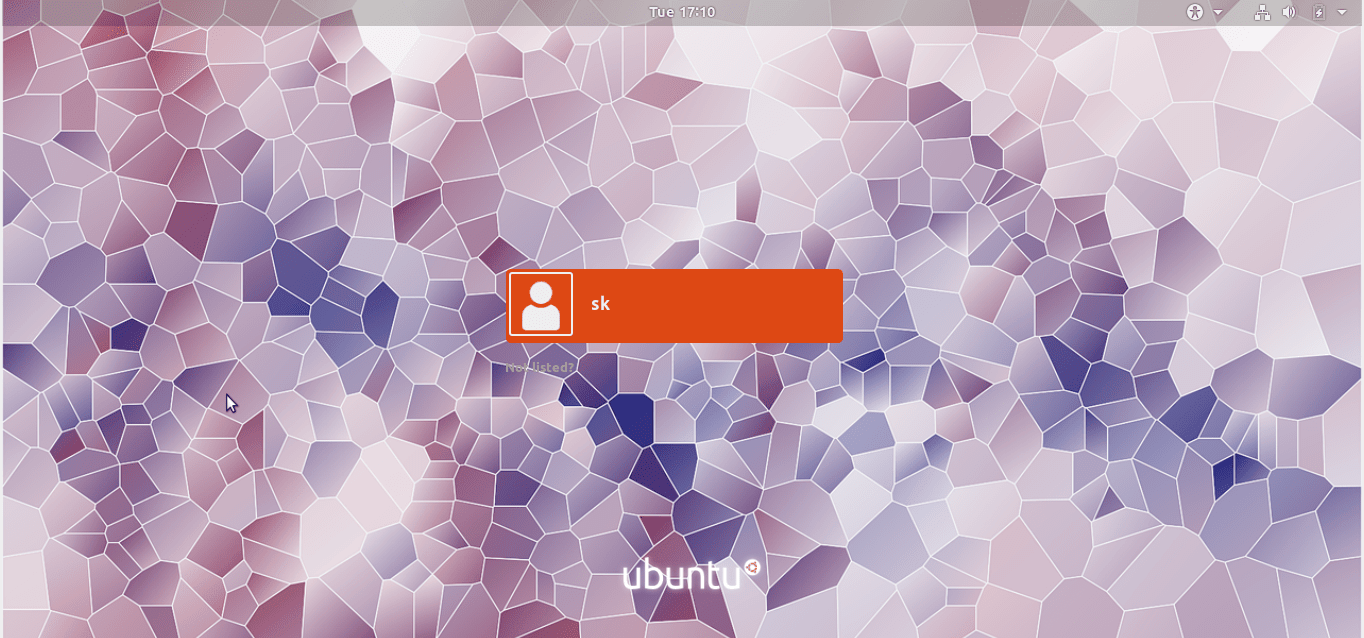
是不是很酷,你都看到了,更換 GDM 登錄的默認背景很簡單。你只需要修改 ubuntu.css 文件中圖片的路徑然後重啟系統。是不是很簡單也很有意思.
你可以修改 /usr/share/gnome-shell/theme 目錄下的文件 gdm3.css ,具體修改內容和修改結果和上面一樣。同時記得修改前備份要修改的文件。
就這些了。如果有好的東東再分享了,請大家關注!
後會有期。
via: https://www.ostechnix.com/how-to-change-gdm-login-screen-background-in-ubuntu/
作者:SK 選題:lujun9972 譯者:Guevaraya 校對:wxy
本文轉載來自 Linux 中國: https://github.com/Linux-CN/archive






















